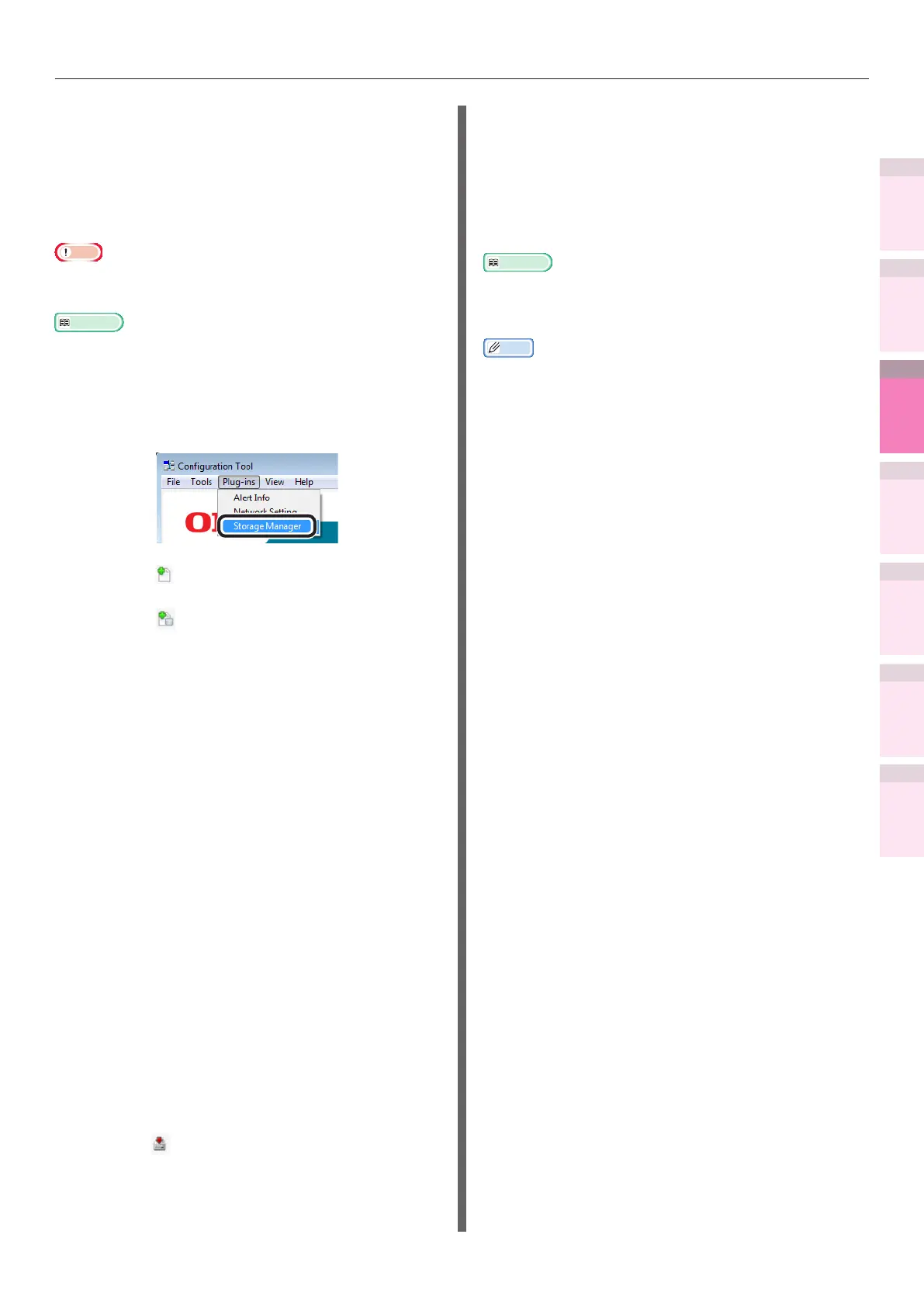4
1
2
5
Funções de
impressão
convenientes
Apêndice
Índice
Vericar e alterar
as congurações da
impressora utilizando o
Painel de controle
Conguração
da Rede
Conguração
de cores
Usar o software
do utilitário
3
- 177 -
Utiliários do Windows
Registrar os pers ICC
Você pode se cadastrar e editar os pers de impressora.
Algumas das funções são explicadas abaixo.
Para registrar um perl ICC, é necessário montar
o HDD (opcional) para o dispositivo.
Nota
z
Se estiver usando o registro do perl e funções de edição,
instalar o plug-in do gerenciador de armazenamento.
Referência
z
Para saber como instalar plug-ins, consultar
"Instalar" (Pág.
172)
.
1
Selecionar [Gerenciador de
armazenamento] do menu [Plug-in].
2
Clicar [ ] para criar um novo projeto.
3
Clicar [ ], e alterar o [Tipo de arquivo]
na caixa de diálogo [Abrir arquivo] para
o "perl ICC (*.ICC, *.ICM)".
4
Selecionar o perl a ser registrado e
clicar em [Abrir].
5
Clicar em [Componente] no perl ICC
adicionado ao projeto para exibir a
caixa de diálogo [Editar arquivo].
6
Selecionar o número do perl a ser registrado.
Os números já utilizados no projeto não
podem ser selecionados, e são apresentados
contra um fundo amarelo.
7
Se necessário, insira um comentário no
campo [Comentários].
8
Clicar no botão [OK] para aplicar as
alterações.
9
Selecionar uma impressora a partir da lista
de dispositivos, na parte inferior da janela.
10
Clicar [ ] para enviar o projeto está
relacionado com o perl ICC que foi
adicionado à impressora.
11
Vericar se a mensagem "Concluído". é
exibida e clicar em [OK].
Formulários de registro (formulário
de sobreposição)
Você pode registrar as logos, etc, como formas
para o dispositivo e de sobreposição para
impressão. Esta seção explica como registrar
formas.
Referência
z
Para saber como imprimir sobreposições, consultar
"Imprimir utilizando formulários registrados (impressão
overlay sobreposição)" (Pág. 95).
Memo
z
Se ao usar os drivers de impressora do Windows PS, os
privilégios de administrador são necessários.
Criar formas
1
Clicar no botão [Iniciar] e, em seguida,
selecionar [Dispositivos e impressoras].
2
Clicar com o ícone direito [OKI (nome
do produto) (**)] (** descreva o tipo
do driver de impressora: PS, PCL6 ou
XPS) e selecionar [Propriedades da
impressora].
3
Selecionar a guia [Porta] e permitir que
o [ARQUIVO]: a caixa de seleção em
[Porta da impressora] e clicar em [OK].
4
Criar o formulário para ser registrado
para a impressora.
Se você estiver usando drivers de
impressora PCL do Windows, vá para o
Passo 9.
5
Selecionar [Imprimir] do menu
[Arquivo].
6
Clicar em [Conguração avançada] (ou
[Propriedades]).
7
Selecionar a guia [Opções de trabalho]
e clicar em [Sobreposição].
8
Selecionar [Criar formulário].
9
A impressão será implementada.
10
Digitar o nome do arquivo a ser salvo.
11
Restaurar a [Porta da impressora] na
guia [Porta].
